Table of contents
在本教程中,你会发现在Windows 10或Windows 11操作系统中以管理员身份运行CMD(命令提示符)的所有可用方法。 正如你可能知道的,以管理员身份打开命令提示符,允许你执行需要管理权限的命令。
有几种方法可以在Windows 10上以管理员身份运行cmd,在本指南中,将向你展示所有这些方法。
如何在Windows 11/10中以管理员身份运行命令提示符。
方法1.从搜索中以管理员身份打开CMD。
在Windows 10中以管理员身份运行cmd的任何简单方法,是以管理员身份启动命令提示符,使用搜索菜单。
1. 关于搜索  框中,输入 cmd
框中,输入 cmd
2. 现在,执行以下一项行动。
a. 右键点击 在命令提示符下,选择 以管理员身份运行 .
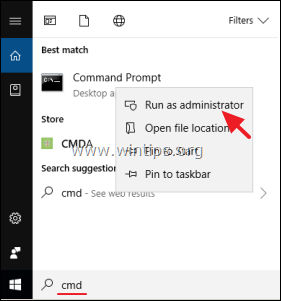
b. 选择 以管理员身份运行
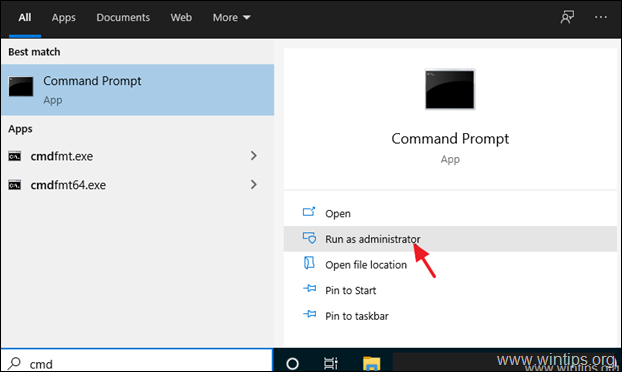
方法2.以管理员身份运行命令 使用RUN盒子。
在Windows 10上打开管理员命令提示符的最快方法之一是如下。
1. 同时按 赢  + R 键来打开运行命令框。
+ R 键来打开运行命令框。
2. 类型 cmd 并按 ctrl+shift+enter 键,以管理员身份打开命令提示符。
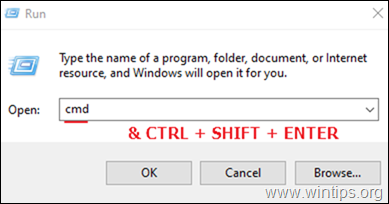
方法3.从Power User菜单中以管理员身份运行CMD。
在Windows 10中以管理员身份打开命令提示符的另一种方法是使用 "强力用户 "菜单。
1. 按下 赢  + X 键,或 右键点击 在 开始
+ X 键,或 右键点击 在 开始  菜单。
菜单。
2. 点击 命令提示符 (管理员) 以管理员身份运行cmd。
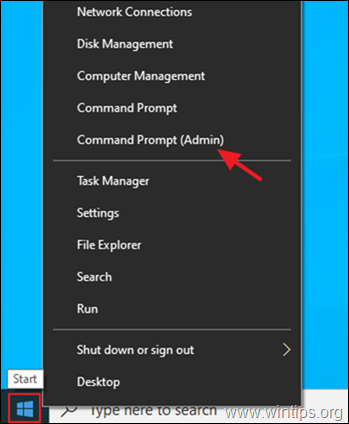
注意:注意如果 命令提示符(管理员) 选项丢失,然后导航到 开始 > 设置 > 个性化 > 任务栏 并设置为 关闭 当我右击开始按钮或按Windows键+X时,在菜单中用Windows PowerShell替换命令提示符 "开关。
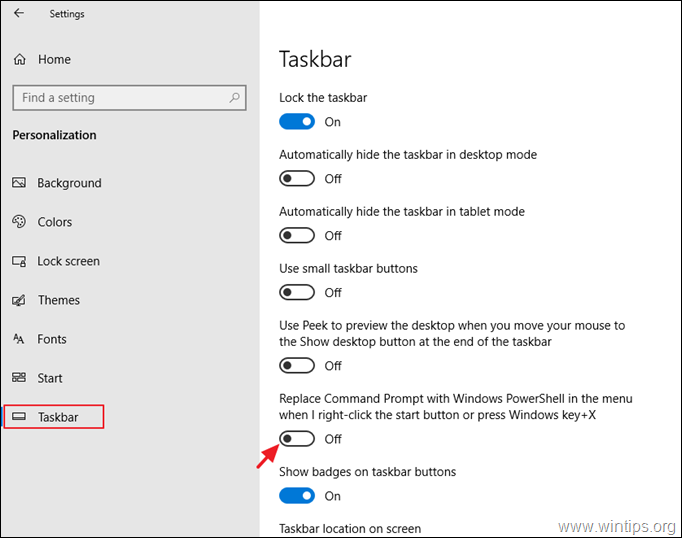
方法4.从开始菜单中以管理员身份运行命令提示符。
要在Windows 10上从 "开始 "菜单中以升高的权限打开命令提示符。
1. 点击 开始 菜单,并展开 Windows系统 文件夹/菜单。
2.右键单击 在 命令提示符 并选择 更多 > 以管理员身份运行 .
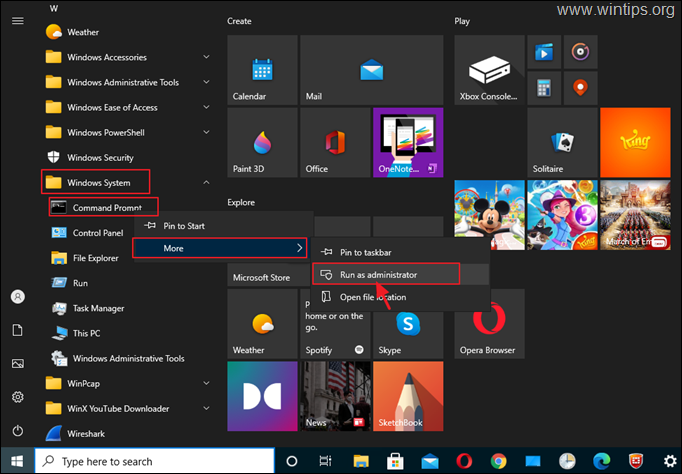
方法5:使用任务管理器以管理员身份打开CMD。
在Windows上以管理员身份启动命令提示符的最后一种方法是使用任务管理器。
1. 新闻 CTRL + 甩手掌柜 + ESCAPE 来打开任务管理器。
2. 点击 文件 菜单,并选择 运行新任务。
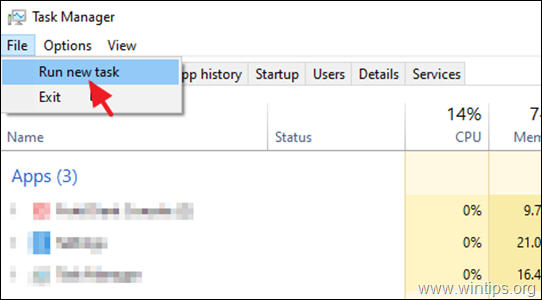
3. 类型 cmd 和 检查 勾选 "以管理权限创建此任务"。 最后按下 进入 或点击 OK .
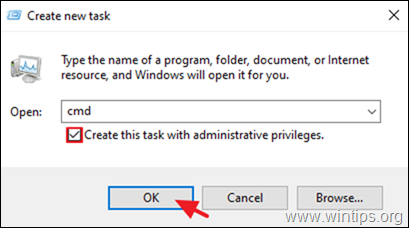
就是这样!让我知道本指南是否对你有帮助,请留下你的经验评论。 请喜欢并分享本指南以帮助他人。

Andy Davis
A system administrator s blog about Windows





